Software
Descubre las múltiples funciones de Evernote y cómo pueden beneficiarte en tu día a día
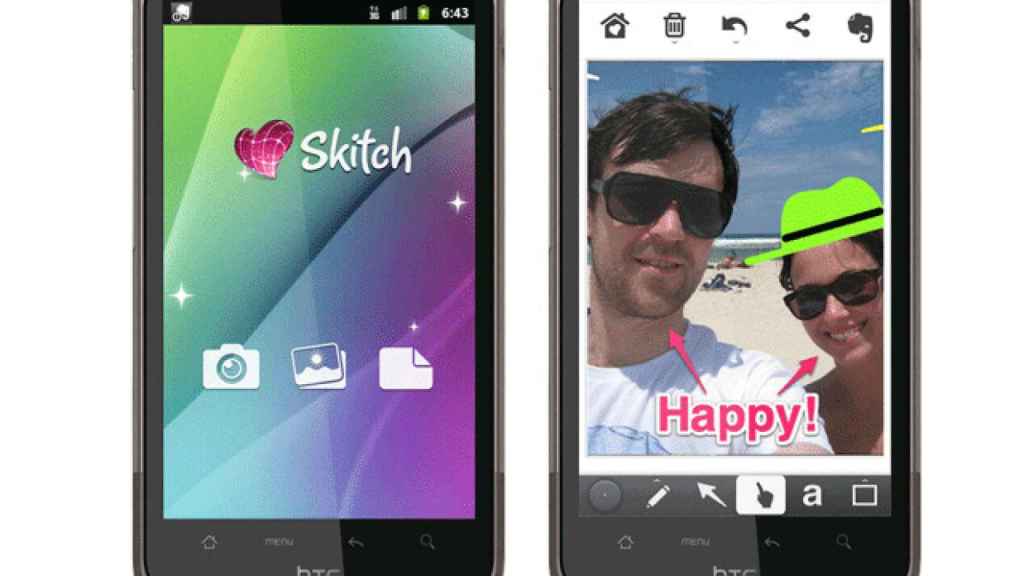
¿Cuáles son las acciones que puedes realizar en Evernote?
Evernote es una herramienta de software que te permite tomar notas, crear listas, almacenar documentos y organizar tus ideas en una plataforma digital. A continuación, te presento algunas de las acciones que puedes realizar en Evernote:
1. Capturar información: Puedes tomar notas, capturar imágenes, guardar artículos de la web y guardar correos electrónicos en Evernote. Además, puedes utilizar la función de grabadora de voz para grabar cualquier idea que venga a tu mente.
2. Organizar tus notas: Evernote te permite crear etiquetas y libretas para organizar tus notas. Puedes buscar notas por título, etiqueta o palabra clave.
3. Compartir notas: Puedes compartir tus notas con otros usuarios de Evernote enviándoles una URL o un correo electrónico. También puedes invitar a otros usuarios a colaborar en una nota o libreta.
4. Sincronización: Evernote sincroniza automáticamente todas tus notas en todos tus dispositivos, incluyendo tu ordenador, teléfono móvil o tableta.
5. Accesibilidad: Evernote está disponible como una aplicación móvil y como una aplicación de escritorio para Windows y Mac. También puedes acceder a Evernote a través del navegador web.
En conclusión, Evernote es una herramienta muy útil para el manejo y organización de información y puede ser usada para cualquier cosa que necesites recordar o hacer un seguimiento.
¿Cuáles son las ventajas y desventajas de Evernote?
Evernote es una herramienta de software que ofrece diversas ventajas y desventajas en el contexto de uso para todo tipo de usuarios. A continuación, se mencionan algunas de ellas:
Ventajas:
– Organización: La herramienta permite organizar fácilmente una gran cantidad de información como notas, documentos, imágenes, entre otros, mediante etiquetas y libretas personalizadas.
– Compatibilidad: Evernote cuenta con versiones web, de escritorio y móviles, lo que facilita el acceso y la edición de la información desde cualquier lugar y dispositivo.
– Integraciones: La aplicación se integra con otras herramientas populares como Google Drive y Outlook, lo que mejora la productividad y la eficiencia del usuario.
– Funciones: Evernote ofrece funciones avanzadas como la búsqueda con reconocimiento óptico de caracteres (OCR), escaneo de documentos y colaboración en tiempo real.
Desventajas:
– Precio: Aunque cuenta con una versión gratuita, las funciones más avanzadas y útiles están disponibles solo en las versiones premium de pago.
– Curva de aprendizaje: La herramienta puede resultar complicada de entender para algunos usuarios, por lo que requiere una curva de aprendizaje.
– Privacidad: El usuario debe tener en cuenta que al utilizar una herramienta en línea, se comparte su información con la empresa proveedora del servicio, por lo que debe considerar la privacidad y seguridad de sus datos al utilizar la plataforma.
En conclusión, Evernote es una herramienta poderosa para la organización y gestión de información, especialmente para aquellos que necesitan trabajar con una gran cantidad de datos. Sin embargo, el usuario debe tener en cuenta sus desventajas y considerar si se adapta a sus necesidades y preferencias personales.
¿Qué tan efectivo es Evernote?
Evernote es una herramienta muy efectiva en el contexto de Software para todo. Esta aplicación, disponible tanto para escritorio como para dispositivos móviles, permite crear notas, listas de tareas, guardar artículos de la web y realizar búsquedas dentro de todas las notas almacenadas.
La principal ventaja de Evernote es su capacidad de organización, ya que permite etiquetar y categorizar cada nota según su contenido. Además, cuenta con una función de búsqueda avanzada que facilita la localización de notas específicas.
Otro punto a destacar de Evernote es su compatibilidad con otros servicios y aplicaciones, lo que la hace aún más versátil. Por ejemplo, se puede integrar con Google Drive, Outlook y Slack, entre otros.
En resumen, si estás buscando una herramienta para organizar tus ideas, tareas y proyectos, Evernote puede ser una excelente opción gracias a su capacidad de organización, búsqueda avanzada y compatibilidad con otras aplicaciones.
¿De qué manera se puede aprovechar al máximo Evernote?
Evernote es una herramienta muy útil para la organización de información y la gestión de proyectos, por lo que su uso puede ser de gran beneficio en el área de Software para todo. Algunas formas en las que se puede aprovechar al máximo esta herramienta son:
1. Organización de notas:
Evernote permite crear notas y clasificarlas en diferentes carpetas o etiquetas. Esta funcionalidad es muy útil para organizar la información relacionada con un proyecto de software, como documentación técnica, ideas, listas de tareas, entre otros. Además, se pueden agregar etiquetas a las notas para categorizarlas de manera más específica.
2. Gestión de proyectos:
Al utilizar Evernote, se puede crear un cuaderno para cada proyecto de software y dentro de él, se pueden agregar notas con la información necesaria para llevar a cabo el proyecto, como fechas límite, objetivos a cumplir, listas de tareas, entre otros. También se pueden agregar notas compartidas con miembros del equipo para que todos tengan acceso a la misma información.
3. Integraciones:
Evernote cuenta con integraciones con otras aplicaciones, lo que facilita su uso en conjunto con otras herramientas de software. Por ejemplo, se puede integrar con Slack para recibir notificaciones de las notas compartidas, o con Trello para agregar notas automáticamente cuando se crea una nueva tarjeta.
En conclusión, Evernote es una herramienta muy completa y versátil que puede ser de gran ayuda en el ámbito de Software para todo. Su capacidad de organización y gestión de proyectos, junto con sus integraciones con otras herramientas, la convierten en una herramienta imprescindible para cualquier persona que trabaje en este ámbito.
Software
TPV Club, la solución integral para la gestión de clubes y asociaciones

¿Qué hace TPV Club?
- Gestión de socios y familias: altas, bajas, renovaciones y perfiles enlazados.
- Cobros y vencimientos: cuotas periódicas, pagos puntuales y avisos automáticos.
- Múltiples formas de pago: Bizum, Stripe, TPV físico, transferencia. efectivo
- Documentación digital: firmas online, consentimientos y subida de documentos.
- Comunicación directa: correos personalizados y notificaciones automáticas.
- Informes y estadísticas: listados filtrados y exportables.
Ventajas de usar TPV Club
Nuestro sistema está pensado para clubes y asociaciones que quieren dar un salto en su gestión:
- Centralización: todo en una sola plataforma.
- Ahorro de tiempo: automatización de procesos administrativos.
- Transparencia: socios y junta acceden a la información de forma clara.
- Seguridad: datos encriptados y copias de seguridad.
- Escalabilidad: válido para clubes pequeños y grandes entidades.
📲 La app para socios
Además de la gestión interna para el club, TPV Club cuenta con una
app para socios (PWA) que se instala fácilmente en el móvil o tablet.
Desde ella, cada socio o tutor puede:
- Firmar documentos y consentimientos de manera digital.
- Consultar sus pagos, recibos y vencimientos pendientes.
- Actualizar sus datos personales en cualquier momento.
- Recibir notificaciones y comunicaciones del club.
- Acceder a la documentación de forma centralizada y segura.
Todo desde un entorno sencillo, rápido y accesible desde cualquier dispositivo,
sin necesidad de descargar nada desde la tienda de aplicaciones.
Casos de uso reales
Clubes deportivos
Gestión de fichas, entrenamientos, cuotas y competiciones.
Asociaciones culturales
Organización de talleres, actividades y control de participantes.
Entidades educativas
Inscripciones de alumnos, matrículas y gestión económica.
Da el salto a la digitalización con TPV Club
Con TPV Club, tu entidad será más ágil, profesional y preparada para crecer.
La digitalización ya no es el futuro, es el presente.
Software
Ahora ERP, el software de gestión flexible para PYMES en España

La gestión empresarial está en plena transformación. Cada vez más PYMES buscan un ERP que se adapte a sus necesidades reales y les ayude a crecer sin complicaciones.
Entre las soluciones disponibles, Ahora ERP se ha consolidado como una de las más potentes en el mercado español.
🔍 ¿Qué es Ahora ERP?
Ahora ERP es un sistema de gestión integral diseñado para automatizar procesos clave de negocio y adaptarse a empresas de cualquier tamaño.
Se caracteriza por:
✨ Flexibilidad y modularidad.
⚙️ Integración con ecommerce.
📊 Cumplimiento normativo.
📈 Escalabilidad y adaptación al crecimiento.
🚀 Ventajas principales de Ahora ERP
💡 Flexibilidad total
Cada empresa puede implementar únicamente los módulos que necesita, con la tranquilidad de poder añadir más a medida que crece.
🛒 Integración con ecommerce
Perfecto para negocios online: conecta con PrestaShop, Shopify, WooCommerce y marketplaces para gestionar stock, pedidos y facturación desde un solo panel.
🔄 Automatización de procesos
Gestión contable, facturación, inventarios, compras y logística integrados. Menos tareas manuales, más eficiencia.
📜 Cumplimiento normativo
Actualizado frente a la legislación española y preparado para la facturación electrónica obligatoria.
⚖️ ¿Por qué elegir Ahora ERP frente a otros sistemas?
| Característica | ERP tradicionales 🏢 | Ahora ERP 🚀 |
|---|---|---|
| Flexibilidad | Limitada | Modular y adaptable |
| Integración ecommerce | Opcional y costosa | Nativa y optimizada |
| Escalabilidad | Requiere migraciones | Crece con tu negocio |
| Cumplimiento normativo | Depende del proveedor | Actualizado en España |
📊 Caso práctico
Una empresa con tienda online en PrestaShop necesitaba integrar su catálogo con la gestión de stock y facturación.
Con un ERP tradicional, el proceso era lento y costoso.
👉 Con Ahora ERP lograron:
-
Sincronizar pedidos y stock en tiempo real.
-
Automatizar facturación y contabilidad.
-
Mejorar su productividad sin fricciones.
🤝 Conclusión
Ahora ERP es la herramienta ideal para PYMES que quieren dar el salto hacia una gestión más ágil, integrada y escalable.
🔗 Implanta Ahora ERP con Labelgrup, partner oficial en España para este software de gestión empresarial.
Con más de 35 años de experiencia en consultoría tecnológica, Labelgrup te acompaña en todo el proceso de digitalización.
Software
¿Qué es un PIM y por qué es clave en cualquier ecommerce moderno?

Si tienes una tienda online o vendes en marketplaces, probablemente hayas escuchado hablar de los PIM. Pero… ¿qué es un PIM exactamente y por qué cada vez más empresas lo consideran imprescindible para vender online?
En este artículo vamos a explicarlo de forma sencilla, con ejemplos reales y una herramienta recomendada para ecommerce: Verentia, una solución PIM pensada para centralizar y automatizar la gestión de productos en múltiples canales.
¿Qué es un PIM?
PIM son las siglas de Product Information Management, o lo que es lo mismo, sistema de gestión de información de productos. Su función principal es centralizar todos los datos relacionados con los productos que vende una empresa: títulos, descripciones, fotos, características técnicas, precios, etc.
Gracias a un PIM, todos estos datos se gestionan desde un único lugar y se distribuyen automáticamente a los distintos canales donde vendes: tienda online, marketplaces como Amazon o eBay, catálogos impresos, redes sociales, etc.
¿Por qué es tan importante un PIM en ecommerce?
La gestión del catálogo de productos puede volverse un caos cuando:
-
Vendes en más de un canal (web, Amazon, Miravia, etc.)
-
Tienes un número elevado de productos o referencias.
-
Trabajas con diferentes proveedores que actualizan fichas constantemente.
-
Necesitas mantener la coherencia de la información (nombres, precios, stocks…).
Un PIM te permite ahorrar tiempo, evitar errores y mantener la información siempre actualizada. Esto no solo mejora la eficiencia, sino también la experiencia de compra del cliente final.
Principales beneficios de un sistema PIM
✅ Centralización de datos: todo el contenido de tus productos está en un único lugar.
✅ Automatización de procesos: se acabó copiar y pegar entre plataformas.
✅ Menos errores: evitas inconsistencias en nombres, precios o descripciones.
✅ Mejor SEO: puedes optimizar los textos de producto fácilmente y adaptarlos a cada canal.
✅ Ahorro de tiempo: actualiza cientos de productos en minutos, no en días.
¿Qué es Verentia y cómo puede ayudarte?
Verentia es una solución PIM pensada especialmente para empresas que venden en ecommerce o marketplaces. Lo que la diferencia es su enfoque práctico, su interfaz intuitiva y su integración con otros sistemas clave como ERPs y SGA (gestión de almacenes).
Entre sus características principales destacan:
-
✅ Gestión centralizada de productos.
-
✅ Conexión con PrestaShop, WooCommerce, Amazon, Miravia, y más.
-
✅ Integración con herramientas logísticas.
-
✅ Control total sobre atributos, variantes e imágenes.
-
✅ Edición masiva de datos.
Verentia es ideal tanto para tiendas online en crecimiento como para negocios consolidados que necesitan automatizar y escalar su catálogo digital sin perder el control.
👉 Si estás buscando un PIM para ecommerce, Verentia es una opción 100% recomendable.
¿Cuándo deberías plantearte usar un PIM?
No necesitas tener miles de productos para beneficiarte de un PIM. Basta con que:
-
Tengas más de un canal de venta.
-
Te resulte difícil mantener toda la información actualizada.
-
Quieras escalar tu negocio sin duplicar esfuerzos.
-
Busques profesionalizar la presentación de tu catálogo.
Saber qué es un PIM y cómo puede ayudarte es el primer paso para transformar la forma en que gestionas tus productos. No es solo una herramienta, es una forma más inteligente y eficiente de trabajar.
Si vendes online, ya sea en tu propia web o en marketplaces, considera implementar un PIM como Verentia. Tu equipo lo agradecerá y tus clientes también.
-

 Software3 años atrás
Software3 años atrásElimina PayJoy de tu dispositivo con estos programas de software
-

 Software3 años atrás
Software3 años atrásLos Requisitos Indispensables de Hardware y Software Para un Sistema de Información Eficiente
-

 Software3 años atrás
Software3 años atrásDescargar software gratuito para Smart TV RCA: La guía definitiva.
-

 Software3 años atrás
Software3 años atrásLos mejores programas para crear tu árbol genealógico de forma fácil y rápida
-

 Software3 años atrás
Software3 años atrásTodo lo que necesitas saber sobre el software de firma digital: seguridad y eficiencia en tus documentos
-

 Software3 años atrás
Software3 años atrásLas 10 mejores opciones de software para hacer proyecciones eficaces
-

 Software3 años atrás
Software3 años atrásGuía para descargar software en USB y disfrutar de tu Smart TV al máximo
-

 Software3 años atrás
Software3 años atrásQué es Microsoft Sway y para qué sirve: una guía completa.
















































